¿Windows va rápido… hasta que abres el Explorador de archivos? Si te pasa, consuélate con saber que no eres el único. Es más, el problema es tan común que usuarios avanzados han encontrado y compartido soluciones muy efectivas. En esta entrada, te contamos del truco de caché que acelera el Explorador de Windows de verdad.
Windows 11 va rápido… hasta que abres el Explorador

Si algo nos gusta de Windows 11, además de su diseño renovado y compatibilidad universal, es la fluidez con la que realiza todo tipo de tareas. Microsoft ha trabajado mucho para ofrecer un SO elegante, funcional y rápido. Con todo, hay una queja recurrente entre usuarios avanzados y casuales por igual: el Explorador de Archivos tarda varios segundos en abrir carpetas.
Es como ir a 150 km/h en un Ferrari y toparse de golpe con un cuello de botella. Windows arranca con una fluidez envidiable, los menús abren al instante y todo parece funcionar como seda. Pero, cuando abres el Explorador de archivos para buscar un documento urgente, la magia se acaba. Los archivos tardan en aparecer, la interfaz se congela unos segundos… Sientes que, por mucho que avance el hardware, hay cosas en Windows que nunca cambian. ¿Por qué pasa esto?
¿Por qué pasa esto?
No tiene nada que ver con tu SSD o la cantidad de memoria RAM instalada. Lo que pasa es que el Explorador de archivos es un mundo dentro de otro, una aplicación compleja. Antes de hablar del truco de caché que de verdad lo acelera, veamos por qué el Explorador de archivos ralentiza tu experiencia en Windows. Básicamente, es porque tiene que realizar muchas operaciones de fondo, una detrás de otra:
- Detectar si una carpeta contiene imágenes, vídeos, documentos, etc., y ajustar su vista y caché en consecuencia.
- Cargar iconos y metadatos, como vistas previas.
- Si usas OneDrive, también debe sincronizar y actualizar el estado de los archivos.
- Si tienes unidades de almacenamiento externas o acceso a redes compartidas, el Explorador debe conectarse y listar su contenido.
- Algunos programas agregan pestañas y opciones adicionales al Explorador, así que también debe dedicar tiempo y recursos a cargarlos.
El problema es que si una de estas tareas se demora, aunque sea medio segundo, todo el proceso se bloquea esperando. Y la cosa empeora si tienes varias unidades de almacenamiento (físicas y online) con muchas carpetas, subcarpetas y archivos. En estos casos es cuando más necesario resulta aplicar algún truco de caché que consiga acelerar procesos, o anularlos. Vamos a ello.
El truco de caché que acelera el Explorador de archivos de verdad

Si Windows 11 va rápido… hasta que abres el Explorador, puedes aplicar un truco de caché que lo acelera de verdad. ¿Por qué de caché? Porque allí está la raíz del problema. Seguro ya sabes que la caché es como una memoria en la que se guardan copias de datos para cargarlos más rápidamente. El detalle es que Windows, por defecto, no confía lo suficiente en la caché del Explorador. Y lo hace por un buen motivo.
Si Windows confiara ciegamente en las copias de datos almacenados en la caché, podría mostrar información desactualizada. Por eso, prefiere ir a la fuente de estos una y otra vez para asegurarse de que no se ha añadido o eliminado ningún archivo. Este ir y venir garantiza la integridad de los datos, pero sacrifica la velocidad.
Entonces, ¿cuál es el truco de caché para acelerar el Explorador de Archivos? Se llama «Permitir búsquedas en la caché del sistema de archivos», y se encuentra en las profundidades de Windows. Para llegar a él, tienes que abrir el Editor de directivas de grupo, algo que solo puedes hacer con perfil de Administrador. Veamos el paso a paso.
Truco de caché para acelerar el Explorador: paso a paso
Lo que hace este truco de caché es decirle a Windows que sea más confiado con el uso de la caché del Explorador. Así, en vez de hacer comprobaciones en tiempo real para detectar cambios, el Explorador cargará la información desde la caché de forma instantánea. Por supuesto, si ha habido modificaciones en los archivos, estos cambios se verán reflejados poco después.
Los pasos para aplicar este truco de caché que sí acelera el Explorador de Windows de verdad son:
- Presiona Win + R, escribe gpedit.msc y pulsa Enter. (Mira qué hacer cuando No se puede encontrar gpedit.msc en Windows 10).
- En el panel izquierdo, despliega la ruta Configuración del equipo – Plantillas administrativas – Sistema – Sistema de archivos.
- Ahora, en el panel derecho, haz doble clic en la entrada Permitir búsquedas en la caché del sistema de archivos.
- Selecciona la opción Habilitada.
- En la sección Opciones, despliega y elige Forzar búsquedas en la caché del sistema de archivos para todos los directorios.
- Haz clic en Aplicar y Aceptar.
¿Y si quieres ir más allá? Ajustes avanzados en el Registro
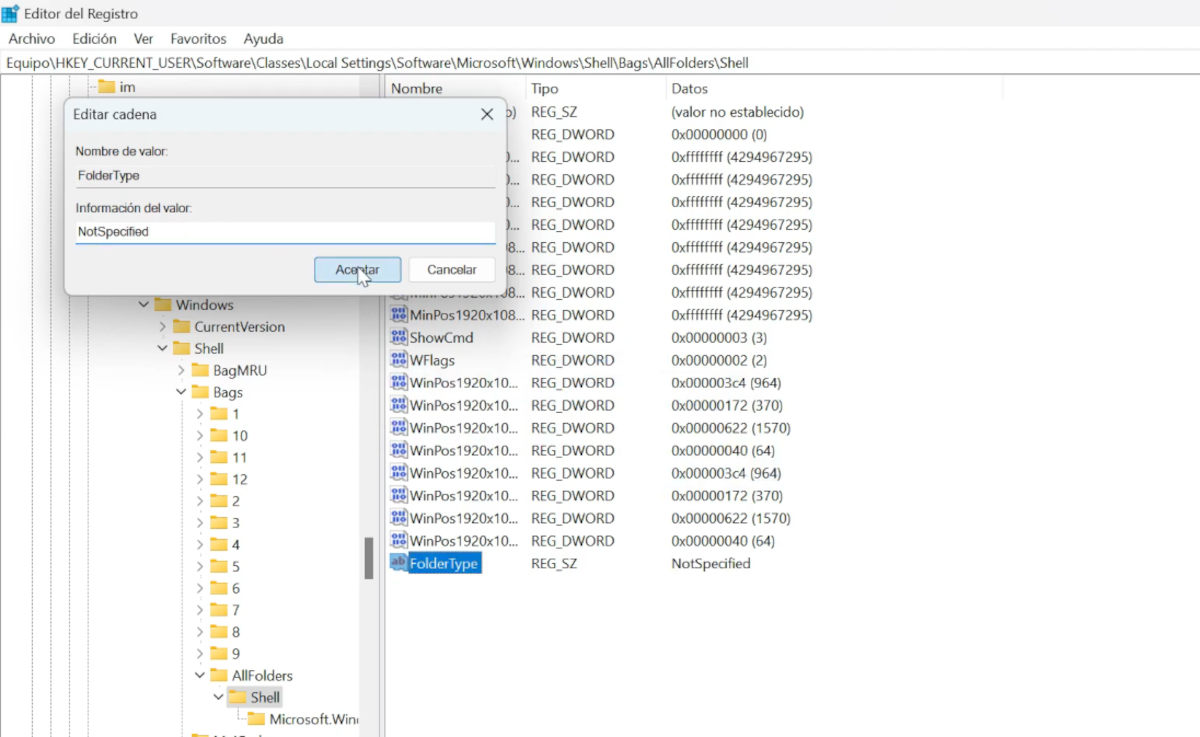
El truco de caché descrito es más que suficiente para acelerar el Explorador de archivos en Windows 11. Pero todavía hay algo más que puedes hacer para darle un poco más de velocidad. Consiste en desactivar la detección automática del tipo de contenido de las carpetas cada vez que se abre.
Recuerda: cada vez que abres el explorador, Windows intenta adivinar qué tipos de archivos contiene cada carpeta. Esto consume tiempo, sobre todo si tienes muchas carpetas con muchos archivos en diferentes formatos. Pero si aplicas este ajuste avanzado, evitas que Windows analice cada carpeta cada que la abres. Hazlo así:
- Presiona Win + R, escribe regedit y pulsa Enter.
- Navega hacia esta ubicación: HKEY_CURRENT_USER\Software\Classes\Local Settings\Software\Microsoft\Windows\Shell\Bags\AllFolders\Shell
- Si no existe la clave Shell, créala.
- Dentro de Shell, crea un nuevo valor de cadena llamado FolderType.
- Después, asígnale el valor NotSpecified. ¡Listo!
Con este truco de caché, Windows tratará todas las carpetas como genéricas, sin dedicar tiempo a saber qué tipos de archivos contienen. Notarás una mejora significativa en el tiempo de apertura de cada carpeta. Eso sí, ten presente que modificar el registro es peligroso, por lo que conviene crear una copia de seguridad o establecer un punto de restauración. Si lo haces bien, Windows 11 no tropezará más con el cuello de botella del Explorador, y disfrutarás de una experiencia verdaderamente fluida.
Desde muy joven he sentido una gran curiosidad por todo lo relacionado con los avances científicos y tecnológicos, en especial aquellos que nos hacen la vida más fácil y entretenida. Me encanta estar al tanto de las últimas novedades y tendencias, y compartir mis experiencias, opiniones y consejos sobre los equipos y gadgets que uso. Esto me llevó a convertirme en redactor web hace poco más de cinco años, enfocado principalmente a los dispositivos Android y sistemas operativos Windows. He aprendido a explicar con palabras simples aquello que resulta complicado para que mis lectores puedan entenderlo fácilmente.